I denne artikel vil vi lære dig, hvordan du gør det aktiver Wifi fra cmd, ben, ved brug af kommandoer; hvis du har et eller andet problem, og det forhindrer dig i at aktivere normalt.
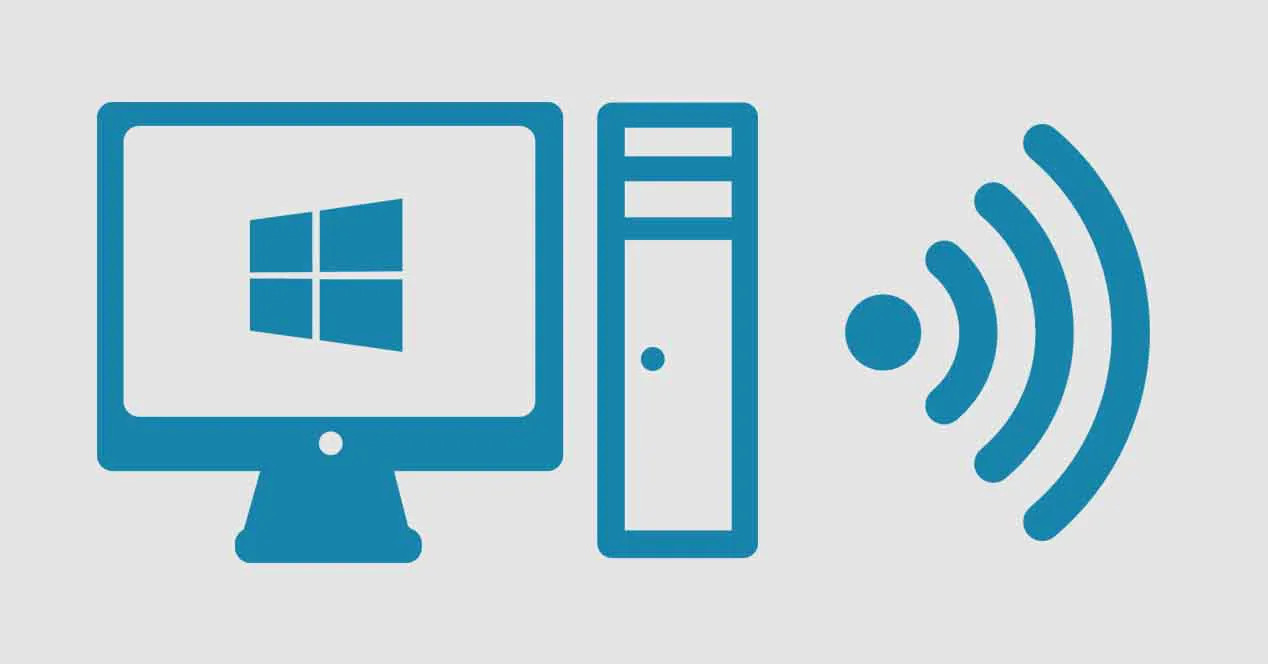
Gennem denne artikel lærer vi dig, hvordan du aktiverer din Wi-Fi-forbindelse med kommandoer
Aktiver Wifi fra cmd
Mange af det elektroniske udstyr, som vi i øjeblikket anskaffer, og som kommer ud efterhånden som tiden skrider frem, har alle en Wi-Fi-forbindelse: mobiltelefoner, computere, tablets, fjernsyn, printere, vaskemaskiner, blandt andre. Så det er næsten umuligt at få en enhed, der ikke har denne teknologi.
For computere og telefoner er det næsten obligatorisk, at de har denne mulighed; da det er det, der tillader os en trådløs forbindelse og letter vores arbejde. I tilfælde af det første nævnte udstyr (computer) kan de have forbindelse via et kodeord Ethernet eller via Wifi.
Hvis af en eller anden grund kabelindgangen Ethernet din computer er beskadiget, eller du kan ikke aktivere den ved hjælp af tastaturkommandoer; vi viser dig to muligheder, der tjener til aktiver Wifi fra cmd, det vil helt sikkert være en stor hjælp for dig og slippe af med den hovedpine.
Hvad vi vil gøre er at kopiere et navn, som Windows "kommandoprompt" vil fortælle os, og vi gemmer det i en notesblog; så vil vi ændre udvidelsen, for at gøre den til en kommando og voila! Let ikke? Du behøver ikke at være en ekspert programmør, langt mindre en nybegynder; Vi vil gøre det så let som muligt, så alle kan gøre det uden større komplikationer. Disse to metoder, som vi vil nævne nedenfor, og som vi naturligvis vil forklare dig, hvordan du gør dem, er:
- Aktiver og deaktiver netværksadapteren på din computer: det hjælper dig activar el Wifi eller deaktiver den i tilfælde af et hardwareproblem på din computer, som vi fortalte dig for et stykke tid siden.
- Slip og forny din computers IP -adresse: Denne metode hjælper dig simpelthen med at tilslutte eller afbryde forbindelsen til dit netværk, hvis du ser, at det har et problem med det.
Metoder til at aktivere Wifi fra cmd
Når det er sagt ovenfor, hvordan de to metoder vil hjælpe dig, giver vi dig trin for trin. Først og fremmest anbefaler vi, at du læser hele artiklen først, og derefter kan du tage de tilsvarende handlinger.
-
Aktiver / deaktiver netværksadapter
Den første ting, vi skal gøre, er at kende navnet på vores trådløse netværksadapter; For at udføre vores opgave åbner vi ganske enkelt Windows Kommandoprompt eller cmd. Klik på enhedens søgemaskine og fortsæt med at skrive: «cmd»(Uden citaterne); Når indstillingen vises, skal du højreklikke på den og KØR SOM ADMINISTRATOR (Dette er meget vigtigt, da der ellers ikke er noget, vi gør, der virker eller giver os en fejl).
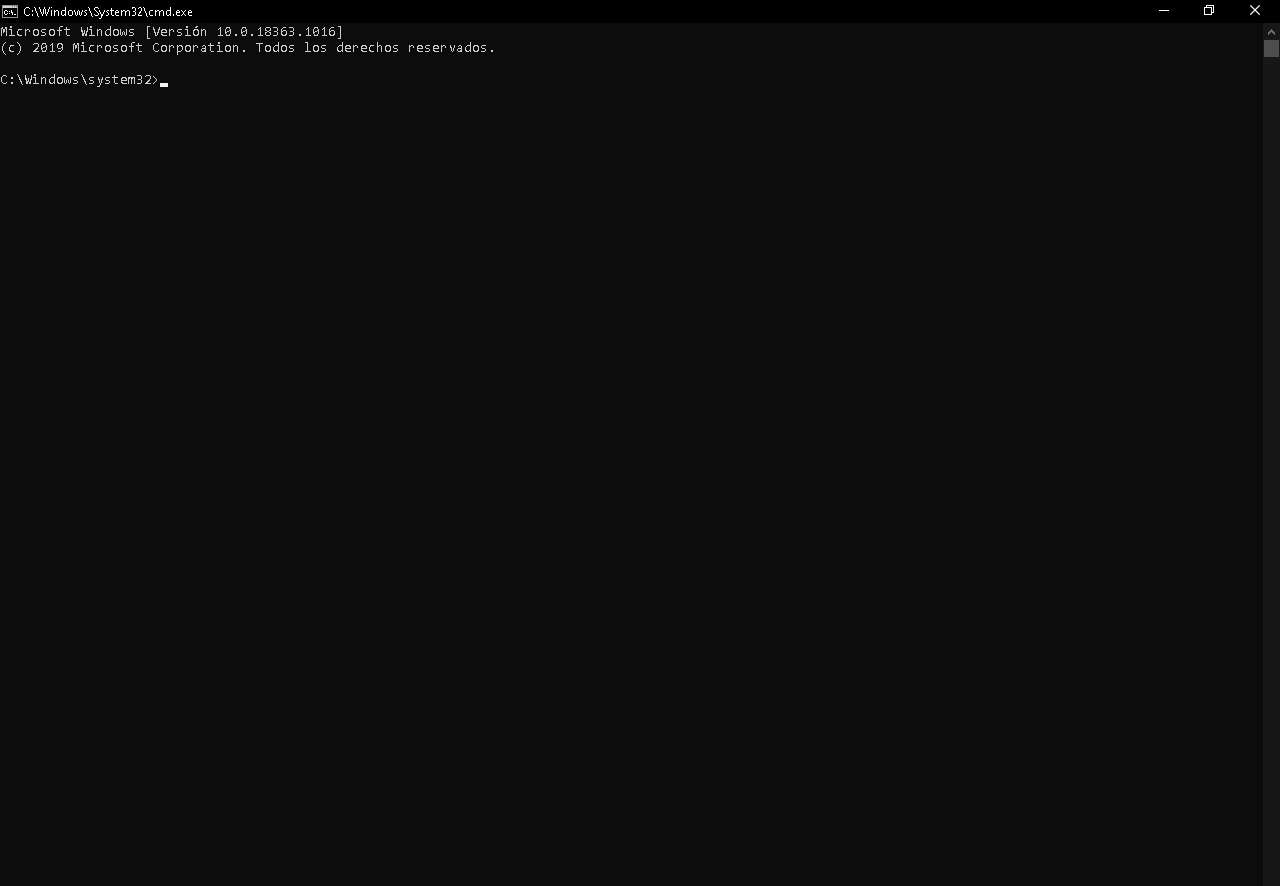
Denne boks svarer til Windows "kommandoprompt", hvor vi udfører de relevante kommandoer
Som et næste trin skriver vi følgende kode, der giver os detaljerne svarende til alle de tilgængelige oplysninger på vores computers netværk: tilstande, navne, netværkstype: «netsh interface show interface '. Vi vil være interesseret i navnet på grænsefladen på vores trådløse netværk, der som standard har navnet «Wifi».
-
Aktivér netværksadapteren
Det næste trin for aktiver Wifi fra cmd, vil være at åbne bloggen med noter fra vores team (det kommer altid som et standardprogram) og der vil vi kopiere følgende kode: «netsh interface set interface ".," Interface_name enabled ".
På det sted, hvor der står «Interface_name«, Hvad du vil gøre er at ændre, hvad der står der, til navnet på grænsefladen på din netværksadapter. I dette tilfælde tager vi navnet "Wifi" som et eksempel; så koden vil være som følger: «netsh interface set interface Wifi aktiveret ».
Du beholder dine noter -blogfiler på skrivebordet (du kan gøre det, hvor du vil, men det er bedre at altid have det til syne end skjult). Den næste ting vil være at transformere denne fil fra txt til batte (som er en type script eller kommando).
Sidstnævnte er meget enkel, du leder bare efter filen txt, du giver det højreklik, derefter venstre klik, hvor der står «Omdøb». I slutningen af filnavnet, hvor udvidelsen siger, skriver du «batte»Og klik derefter hvor som helst på skrivebordet, det vil automatisk omdanne noter blog -fil til script.
Når du beslutter dig for at aktivere din trådløse forbindelse, skal du blot dobbeltklikke på den nye fil, og den udfører automatisk opgaven. En anden måde er, at fra den samme kommandoprompt skriver du den forrige givne kode, og den vil gøre det samme, der er ingen forskel, bortset fra at du bliver nødt til at udføre flere trin.
Hvis du har udført trinene korrekt, vises der ingen meddelelse fra systemet, der angiver, at alt gik tilfredsstillende. Hvis noget er gået galt under processen, angiver det samme system denne fejl.
-
Deaktiver netværksadapteren
For at gøre det modsatte af ovenstående, vil du følge de samme trin givet før, men koden ændrer sig kun lidt. Åbn notebloggen, og kopier følgende kode, der vil være den, der deaktiverer dit trådløse netværk: «netsh interface set interface Interface_name deaktiveret ».
Som du bemærker, var det eneste, der ændrede sig fra denne kode aktiveret (hvilket betyder "aktiveret" på engelsk) a deaktiveret ("Handicappet"). Som før erstatter du «Interface_name » ved navnet på dit netværk og efterlader noget i stil med dette: «netsh interface set interface Wi-Fi deaktiveret ».
Gjorde denne ændring, gem din fil txt sammen til den anden fil for at aktivere, så du vil have dem begge sammen; du ændrer udvidelsen af denne igen til batte, som vi gjorde med den forrige fil for at omdanne den til et script. Du kan vælge at kopiere denne kode i cmd, som før, og det vil fungere det samme, det er op til dig.
-
Frigør / forny IP -adresse
Trinene til frigivelse eller fornyelse er praktisk talt de samme som de foregående. Denne mulighed forbinder eller afbryder dig fra dit Wifi -netværk ved hjælp af IP -adressen, du kan også aktiver Wifi fra cmd; Ellers til det forrige alternativ, som slår denne funktion fra eller til på din computer.
-
Frigør IP -adresse
For denne mulighed er det ikke nødvendigt at åbne Windows "Kommandoprompt", bare åbn noterbloggen på din computer og kopier følgende kode eller kommando: "Ipconfig / release ».
Dette vil "slette" den IP-adresse, som din computer har registreret fra din router, hvilket vil afbryde forbindelsen til det Wi-Fi-netværk, du i øjeblikket har forbindelse til. Når du har indsat koden i notesbloggen, ændrer du blot udvidelsen, så du kan omdanne den til et script; på samme måde som vi fortalte dig før.
Hvis du vil have mere viden om beskyttelse og blokering af dit Wi-Fi-netværk, hvis du opdager en ubuden gæst; For større sikkerhed inviterer vi dig til at læse: Bloker wifi -ubudne gæster Gør det korrekt!
-
Forny IP-adresse
Hvis du vil oprette forbindelse igen til det Wi-Fi-netværk, som du blev afbrudt til, skal du bare køre et script; den skal have følgende kode: «Ipconfig / forny ».
Dette vil tildele IP -adressen til din computer igen, så den kan oprette forbindelse til dit netværk; scriptet gøres på samme måde: du åbner blognoter, kopierer koden, gemmer filen og ændrer dens udvidelse til batte; på denne måde har du kommandoen til at udføre for at forny din computers IP.
Den eneste ulempe ved denne anden metode er, at hvis din router har en dynamisk IP (den ændrer sig ofte), kan du få problemer, når adressen skal fornyes. Endelig, hvis ingen af disse metoder har været nyttige, betyder det, at Wi-Fi-antennen på din computer er beskadiget, så du bliver nødt til at reparere den eller købe en ny, efterlader vi dig en informativ video.
https://www.youtube.com/watch?v=uM1ULQnoHvw